Megosztása a partnerek listáját - office helpdesk
Például akkor biztosít hozzáférést az névjegyzékébe, hogy más emberek, vagy hozzon létre egy kapcsolatot mappát egy különleges projekt, majd ossza meg. Azt is, hogy a többi ember jogosultsága szerkeszteni kapcsolatok.
Nyilvános hozzáférés biztosítására adott a szervezet felhasználói
Alapértelmezésben a Kapcsolatok mappa az Outlook jön létre minden Outlook profilt. Nem lehet átnevezni vagy törölni, de létrehozhat további kapcsolati mappák. Ahhoz, hogy a megosztott hozzáférést ezekhez a mappákhoz, kövesse az alábbi lépéseket.
A területen a bemutatkozó mappák felhasználó kiválasztja a kapcsolati mappát, amelyre szeretné, hogy hozzáférést biztosítsanak a felhasználók a szervezet.
A Kezdőlap lapon. Majd a Sharing, kattintsunk a Megnyitás gombot, hogy a kapcsolatok.
Az, adja meg a címzett nevét a megosztási meghívót. A téma lehet változtatni, ha szükséges.
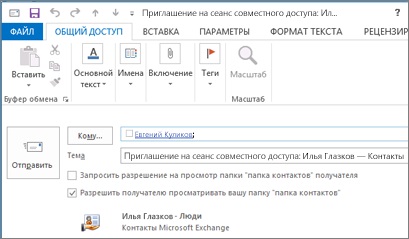
Megjegyzés: Ha azt szeretné, hogy lehetővé tegye, hogy a címzett névjegyzék kivételével az alapértelmezett mappa Az embereknek szükségük van, hogy küldjön egy e-mail üzenetet a hozzáférés iránti kérelmet a mappába. Ez a funkció lehetővé teszi, hogy kérjen hozzáférést csak az adott mappába felhasználók alapértelmezett címzettet.
Írja be a szöveget, amit tudnod kell az üzenetet, és kattintson a küldés. Ellenőrizze a megerősítő párbeszédablak, és ha minden rendben van, majd az OK gombra.
A szervezet meghívást kap e-mailben, és a linkre kattintva nyissa meg a Kapcsolatok mappát.
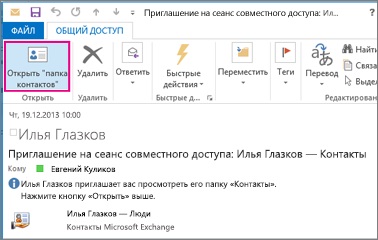
Megosztása a szervezeten kívüli személyeknek
Alapértelmezésben a Kapcsolatok mappa az Outlook jön létre minden Outlook profilt. Nem lehet átnevezni vagy törölni, de létrehozhat további kapcsolati mappák. Ahhoz, hogy a megosztott hozzáférést ezekhez a mappákhoz, kövesse az alábbi lépéseket.
A területen a bemutatkozó mappák felhasználó kiválasztja a kapcsolati mappát, amelyre szeretné, hogy hozzáférést biztosítsanak a felhasználók a szervezeten kívül.
A Kezdőlap lapon. Majd a Sharing, kattintsunk a Megnyitás gombot, hogy a kapcsolatok.
Az, adja meg a címzett nevét a megosztási meghívót. A téma lehet változtatni, ha szükséges.
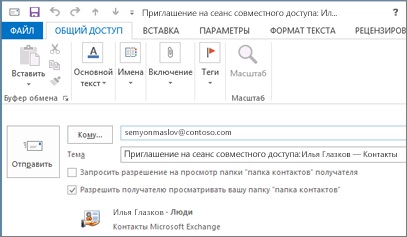
Megjegyzés: Ha azt szeretné, hogy lehetővé tegye, hogy a címzett névjegyzék kivételével az alapértelmezett mappa Az embereknek szükségük van, hogy küldjön egy e-mail üzenetet a hozzáférés iránti kérelmet a mappába. Ez a funkció lehetővé teszi, hogy kérjen hozzáférést csak az adott mappába felhasználók alapértelmezett címzettet.
Írja be a szöveget, amit tudnod kell az üzenetet, és kattintson a küldés. Ellenőrizze a megerősítő párbeszédablak, és ha minden rendben van, majd az OK gombra.
Ha megpróbál elküldeni egy meghívót alább látható hibát, és hozzáférést biztosít a kapcsolatot az emberek a szervezeten kívül nem támogatja a közös politikákat. Csak a szervezet rendszergazda módosíthatja a megosztási politika a szervezet számára. További információért lásd. A végén ezt a részt.

A felhasználó a szervezeten kívül meghívást kapnak e-mailben, és a linkre kattintva nyissa meg a Kapcsolatok mappát.
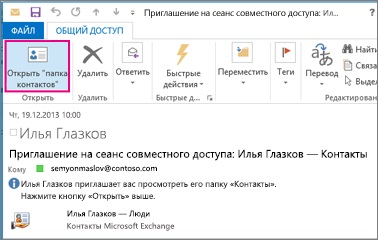
Ha megpróbálja, hogy hozzáférést biztosít a kapcsolatok a szervezeten kívüli hiba történik, kérdezze meg a személyt, aki kezeli az e-mail fiókot.
Share kapcsolatok mappa minden felhasználó számára
A véleménye szerint az emberek a mappában ablaktáblán kattintson a Kapcsolatok.
Kattintson a Mappa fülre. Ezután a Tulajdonságok csoportjában kattintson mappa jogosultságait.
A Név mezőben, kattintson az Alapértelmezett.
Törölni vagy módosítani a hozzáférési jogosultságokat a többi felhasználó számára
Ha módosítani vagy törölni a hozzáférési jogokat a mappa kapcsolatok más felhasználók által, kövesse az alábbi lépéseket.
A véleménye szerint az emberek a mappában kattintson a kapcsolati mappát, amelybe a módosítani kívánt jogosultságokat.
Kattintson a Mappa fülre. Ezután a Tulajdonságok csoportjában kattintson mappa jogosultságait.
Az Engedélyek lapon hajtsa végre a következő :.
Törölni vagy módosítani a hozzáférési jogosultságokat minden felhasználó számára. A Név mezőben válassza ki az alapértelmezett. Hogy megszünteti az engedély vagy változtatni egyéb paramétereket a csoport engedélyek a listában, válassza ki a szint nem fér hozzá.
Törölni vagy módosítani hozzáférési jogosultságokat az egyetlen felhasználó részére. A Név mezőben válassza ki a felhasználó nevét, amelynek meg szeretné változtatni a hozzáférési jogosultságokat. Hogy megszünteti az engedély vagy változtatni egyéb paramétereket a csoport engedélyek a listában, válassza ki a szint nem fér hozzá.
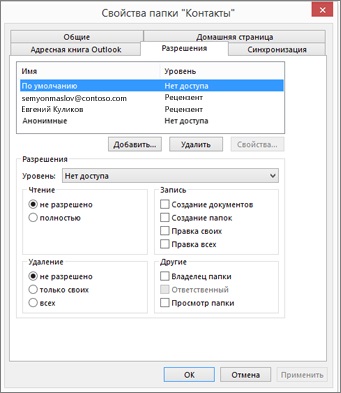
Kattintson az OK gombra.
Mappák engedélyeinek
Létrehozhat egyéni jogosultságok beállításával a megfelelő jelölőnégyzeteket és opciók kiválasztásával az Engedélyek csoportban.
Mi a kapcsolati megosztását?
Ha a Microsoft Outlook és a Microsoft Exchange Server fiókot, kapcsolatok lehet osztani az emberek között. Kapcsolat megosztása nem korlátozódik az alapértelmezett kapcsolatot létrehozott mappát minden Outlook profilok. Létrehozhat további kapcsolati mappák, és válassza ki, hogy ezek közül mappák amelyek megosztott. Például létrehozhat egy kapcsolati mappát egy adott projekthez, és ossza meg munkatársaival. akkor nekik engedélyt, hogy módosítsa azokat, ha szükséges.
Tipp: Az összes üzenet, névjegyek vagy feladatok Outlook lehet jelölni privát, így a többi felhasználó nem látja egy tételt a megosztott mappa.
Megosztása alkotások meghívást, hogy megosszák és megosztási kérelmet e-mail kapcsolatot. Meghívó megosztani, címzettek számára hozzáférést a névjegyzék. Ha küld meghívót hozzáférhet az alapértelmezett Kapcsolatok mappát, akkor hozzáférést kérhet az alapértelmezett Kapcsolatok mappa a címzett.
Megjegyzés: Ha azt szeretné, hogy hozzáférést kérjenek további kapcsolatok mappa, amely megteremtette a címzett - nem az alapértelmezett partnerlista - meg kell küldeni egy e-mail üzenetet engedélyt kér hozzáférést ezt a mappát. A címzett ezután küld egy meghívót nyissa meg a mappát adott partnertől.
Megosztása a partnerek listáját a megadott felhasználó
A kapcsolatokat a navigációs területen Címtárában kattintson a kapcsolati mappát, amit szeretne megosztani.
A Kezdőlap lap, a csoport megosztott, kattintson a Megosztás kapcsolatokat.
Az, adja meg a címzett nevét a megosztási meghívót.
A téma lehet változtatni, ha szükséges.
Megjegyzés: Ha azt szeretné, hogy kérjen hozzáférést a Kapcsolatok mappa, a mappa nem az alapértelmezett kapcsolatot, küldjön egy e-mail üzenetet engedélyt kér ebbe a mappába. Ez az opció csak hozzáférést kér az alapértelmezett Névjegyalbumot a címzett.
Írja be a szükséges adatokat a szöveges üzenetet.
Kattintson a Küldés gombra.
Ellenőrizze a megerősítő párbeszédablak, és ha minden rendben van, majd az OK gombra.
Share kapcsolatok mappa minden felhasználó számára
A kapcsolati szakaszban a navigációs ablakban Címtárában, válasszuk a Névjegyzék.
A „Folder” a Tulajdonságok csoportjában kattintson mappa jogosultságait.
A Név mezőben, kattintson az Alapértelmezett.
Létrehozhat egyéni jogosultságok beállításával a megfelelő jelölőnégyzeteket és opciók kiválasztásával az Engedélyek csoportban.
Törölni vagy módosítani a többi felhasználó hozzáférést a Kapcsolatok mappa
Bármikor módosíthatja vagy visszavonhatja a hozzáférési jogokat a Kapcsolatok mappában.
Kapcsolatok a navigációs ablakban, válassza ki a kapcsolatot a mappát, amelybe szeretné változtatni a felbontást.
A „Folder” a Tulajdonságok csoportjában kattintson mappa jogosultságait.
Tegye az alábbiak egyikét:
Törölni vagy módosítani a hozzáférési jogosultságokat az összes felhasználó számára
A Név mezőben, kattintson az Alapértelmezett.
Törléséhez engedélye, vagy módosítsa a többi paraméter a csoport engedélyek a listában, válassza ki a szint nem fér hozzá.
Létrehozhat egyéni jogosultságok beállításával a megfelelő jelölőnégyzeteket és opciók kiválasztásával az Engedélyek csoportban.
Ismételje a 2. lépést minden egyes felhasználó számára, akiknek szeretnénk változtatni.
Mi a kapcsolati megosztását?
Tipp: Az összes üzenet, névjegyek vagy feladatok Outlook lehet jelölni privát, így a többi felhasználó nem látja egy tételt a megosztott mappa.
Megosztása alkotások meghívást, hogy megosszák és megosztási kérelmet e-mail kapcsolatot. Meghívó megosztani, címzettek számára hozzáférést a névjegyzék. Ha küld meghívót hozzáférhet az alapértelmezett Kapcsolatok mappát, akkor hozzáférést kérhet az alapértelmezett Kapcsolatok mappa a címzett.
Megjegyzés: Ha azt szeretné, hogy hozzáférést kérjenek további kapcsolatok mappa, amely megteremtette a címzett - nem az alapértelmezett partnerlista - meg kell küldeni egy e-mail üzenetet engedélyt kér hozzáférést ezt a mappát. A címzett ezután küld egy meghívót nyissa meg a mappát adott partnertől.
Megosztása az alapértelmezett Névjegyalbumot a felhasználó által megadott
Az alapértelmezett mappa a kapcsolatok Outlook jön létre minden Outlook profilt. Ez a mappa nem lehet átnevezni vagy törölni.
Kapcsolatok és navigációs területen, majd kattintson a Megosztás az ismerőseim.
Megjegyzés: Ha a navigációs területen Kapcsolatok rezsim összeomlott a Navigációs ablakban pontot és kattintson megosztása kapcsolatokat.
Az, adja meg a címzett nevét a megosztási meghívót.
A téma lehet változtatni, ha szükséges.
Megjegyzés: Ha azt szeretné, hogy kérjen hozzáférést a Kapcsolatok mappa, a mappa nem az alapértelmezett kapcsolatot, küldjön egy e-mail üzenetet engedélyt kér ebbe a mappába. Ez az opció csak hozzáférést kér az alapértelmezett Névjegyalbumot a címzett.
Írja be a szükséges adatokat a szöveges üzenetet.
Kattintson a Küldés gombra.
Ellenőrizze a megerősítő párbeszédablak, és ha minden rendben van, majd az OK gombra.
Megosztása az alapértelmezett Névjegyalbumot az összes felhasználó számára
Az alapértelmezett mappa a kapcsolatok Outlook jön létre minden Outlook profilt. Ez a mappa nem lehet átnevezni vagy törölni.
A Kapcsolatok szakaszban a navigációs ablakban kattintson a jobb gombbal a mappára az alapértelmezett kapcsolatot.
Általában az ismerőseim között, és úgy tűnik, egy kapcsolatot.
Ha a navigációs területen az összehajtott állapotban, Kapcsolatok, majd kattintson a navigációs és a jobb gombbal a mappára az alapértelmezett kapcsolatot.
Általában az ismerőseim között, és úgy tűnik, egy kapcsolatot.
Kattintson a Szerkesztés gombra a hozzáférés engedélyezéséhez.
A „felbontás” a Név mezőben, kattintson az Alapértelmezett.
Létrehozhat egyéni jogosultságok beállításával a megfelelő jelölőnégyzeteket és opciók kiválasztásával az Engedélyek csoportban.
Partnermegosztás testreszabható a felhasználó által megadott mappa
Az alapértelmezett mappa a kapcsolatok Outlook jön létre minden Outlook profilt. Ez a mappa nem lehet átnevezni vagy törölni. Létrehozhat további kapcsolati mappák és ezek a mappák átnevezni vagy törölni. Ez a rész leírja, hogyan kell megosztani mappákat kapcsolatok hoz létre.
A Kapcsolatok szakaszban a navigációs ablakban kattintson a jobb gombbal a Kapcsolatok mappát, amit szeretne megosztani.
Megjegyzés: Ha a navigációs területen az összehajtott állapotban, Kapcsolatok, majd kattintson a navigációs és a jobb gombbal a Kapcsolatok mappát, amit szeretne megosztani.
Válassza megosztási mappa neve.
A Címzett mezőbe írja be a címzett nevét meghívást.
Ha meg akarja változtatni a témát.
Ha azt szeretnénk, hogy adjon engedélyt a kérelem, hogy változtassa meg érintkező elemek, amelyben a címzett négyzetet felveheti, szerkesztheti és elemeket törölni a kapcsolati mappát.
Írja be a szükséges adatokat a szöveges üzenetet.
Kattintson a Küldés gombra.
Ossza meg kapcsolati lista szabott minden felhasználó számára
Az alapértelmezett mappa a kapcsolatok Outlook jön létre minden Outlook profilt. Ez a mappa nem lehet átnevezni vagy törölni. Létrehozhat további kapcsolati mappák és ezek a mappák átnevezni vagy törölni. Ez a rész leírja, hogyan kell megosztani mappákat kapcsolatok hoz létre.
A Kapcsolatok szakaszban a navigációs ablakban kattintson a jobb gombbal a Kapcsolatok mappát, amit szeretne megosztani.
Megjegyzés: Ha a navigációs területen az összehajtott állapotban, Kapcsolatok, majd kattintson a navigációs és a jobb gombbal a Kapcsolatok mappát, amit szeretne megosztani.
Kattintson a Szerkesztés gombra a hozzáférés engedélyezéséhez.
A „felbontás” a Név mezőben, kattintson az Alapértelmezett.
Létrehozhat egyéni jogosultságok beállításával a megfelelő jelölőnégyzeteket és opciók kiválasztásával az Engedélyek csoportban.
Törölni vagy módosítani a többi felhasználó hozzáférést a Kapcsolatok mappa
Bármikor módosíthatja vagy visszavonhatja a hozzáférési jogokat a Kapcsolatok mappában.
A Kapcsolatok szakaszban a navigációs ablakban kattintson a jobb gombbal a kapcsolati mappát, ahova akarja változtatni a felbontást.
Megjegyzés: Ha a navigációs területen az összehajtott állapotban, Kapcsolatok, majd kattintson a navigációs és a jobb gombbal a Kapcsolatok mappát meg kívánja változtatni a hozzáférési jogosultságokat.
Kattintson a Szerkesztés gombra a hozzáférés engedélyezéséhez.
Tegye az alábbiak egyikét:
Törölni vagy módosítani a hozzáférési jogosultságokat az összes felhasználó számára
A „felbontás” a Név mezőben, kattintson az Alapértelmezett.
Törléséhez engedélye, vagy módosítsa a többi paraméter a csoport engedélyek a listában, válassza ki a szint nem fér hozzá.